Come fare overclock della RAM
Aggiornato il:
Vediamo come si può overcloccare la RAM per renderla più veloce e migliorare le prestazioni del computer
 L'overclock della RAM è una delle procedure per velocizzare il PC più utilizzate dagli utenti esperti e smanettoni, visto che è relativamente facile da applicare e comporta molti meno rischi rispetto all'overclock della CPU e del chip della scheda video (i rischi ci sono ma sono inferiori).
L'overclock della RAM è una delle procedure per velocizzare il PC più utilizzate dagli utenti esperti e smanettoni, visto che è relativamente facile da applicare e comporta molti meno rischi rispetto all'overclock della CPU e del chip della scheda video (i rischi ci sono ma sono inferiori).Se il nostro computer con qualche anno sulle spalle è troppo lento nell'eseguire uno o più programmi contemporaneamente, in questa guida vi spiegheremo per filo e per segno come overcloccare la RAM, mostrandovi i valori da modificare e come eseguire questa operazione in tutta sicurezza. Anche se questo overclock è molto semplice da effettuare, corriamo comunque il rischio di vedere aumentare i freeze del sistema e gli errori in scrittura o lettura dei dati: vi consigliamo quindi di agire sempre con la massima prudenza, senza esagerare con le modifiche.
Il sito declina ogni responsabilità per l'uso improprio delle procedure consigliate qui in basso: agite solo a vostro rischio e pericolo.
Se siamo davvero alle prime armi con le componenti di un computer, difficilmente riusciremo a comprendere appieno il significato di tutte le parole e i procedimenti che vi mostreremo qui di seguito.
Prima di continuare quindi vi consigliamo di scoprire quali sono i tipi di RAM del computer: DDR, forma e velocità.
Valori che possiamo overcloccare sulle RAM

Per i moduli di RAM possiamo agire sui seguenti parametri per incrementare le prestazioni.
- Frequenza di clock: è il parametro più semplice da modificare; indica la velocità con cui i dati vengono gestiti all'interno del modulo di memoria. Più la frequenza è alta, più velocemente i dati verranno elaborati dalla RAM.
- Timing (CAS Latency, RAStoCAS, RAS Precharge, tRAS etc.): il timing indica quanto tempo impiegano i dati ad entrare ed uscire dai moduli, giocando quindi un ruolo fondamentale nella velocità dei dati che passano in memoria RAM. Questi valori devono essere i più bassi possibili, ma tendono ad aumentare a parità di frequenza (quindi ad ogni nuova frequenza di clock dovremo cercare sempre i timing più bassi disponibili a quella determinata frequenza).
- Voltaggio: l'ultimo dei parametri che possiamo modificare per overcloccare la RAM; con un voltaggio più alto otterremo frequenze di clock maggiori, ma rischieremo di aumentare anche i rischi di blocchi, freeze del sistema e danneggiamenti hardware (fino alla completa rottura dei moduli di memoria e della scheda madre).
Overclock della RAM automatico e sicuro

Attualmente sono in commercio dei moduli di RAM con XMP (Extreme Memory Profile), ossia già pronte per l'oveclock automatico da parte della scheda madre (anche quest'ultima deve disporre del supporto al XMP).
Quando è richiesta una maggiore velocità da parte dei moduli RAM, possiamo impostare dal BIOS/UEFI il profilo "spinto" per aumentare sensibilmente la frequenza di clock, abbassando il più possibile i timing e mantenendo comunque una grande stabilità (essendo già usciti di fabbrica con il supporto a queste frequenze).
Le migliori RAM DDR4 con supporto al profilo XMP sono:
- Kingston FURY Beast 16 GB, 3600 MHz (81€)
- Viper Steel DDR4 3733 16GB (2x8GB) Gaming XMP (84€)
- Corsair Vengeance RGB PRO 16 GB (2x8 GB) DDR4 3200MHz XMP (102€)
- Crucial Ballistix 3200 MHz 16GB (90€)
- Corsair Vengeance LPX 16GB (90€)

L'overclock dei banchi di RAM sarà automaticamente gestito dalla scheda madre, che troverà da sola i migliori valori per "spremere" al massimo le memorie.
Come ricavare i valori di overclock ideali per la RAM in uso
Se vogliamo avere una maggiore forma di controllo sull'overclock della nostra RAM, dovremo modificare manualmente i parametri che vi abbiamo indicato in alto, disattivando il profilo XMP e modificando i parametri nel BIOS/UEFI.Non sappiamo con quali valori partire o quali valori andare a toccare? In questo caso possiamo farci aiutare dal programma gratuito DRAM Calculator for Ryzen, valido anche per i processori Intel e AMD.

Una volta aperto il programma sul nostro computer, non dovremo far altro che scegliere tra i profili SAFE, FAST o EXTREME (presenti come pulsanti in basso a destra) per veder modificare la frequenza di clock e i timing principali, così da sapere esattamente cosa andare a modificare una volta giunti nella schermata di overclock del BIOS o dell'UEFI.
Il profilo SAFE è abbastanza sicuro ma porta un incremento minimo delle performance, il profilo FAST è un buon compromesso tra velocità e stabilità mentre il profilo EXTREME spinge le RAM al massimo, anche oltre i valori XMP (se presenti).
Ovviamente vi consigliamo di prendere in esame solo i profili SAFE e FAST, sufficientemente sicuri da poter essere provati su tutti i tipi di RAM in commercio.
Come overcloccare la RAM da BIOS/UEFI
Ora che sappiamo quali parametri modificare, non dobbiamo far altro che accedere al BIOS/UEFI del nostro computer, aprire la schermata per l'overclock (di solito disponibile solo nella vista avanzata o Advanced) e modificare la frequenza di clock e i timing per ogni modulo di RAM, agendo con cautela.Una volta entrato nel BIOS, trovare l'opzione AI Tweaker / Extreme Tweaker / DOCP (cambia a seconda della tua scheda madre) e scegliere il profilo XMP giusto che corrisponda alle specifiche pubblicizzate della RAM montata. In alcuni casi, è possibile selezionare le impostazioni manuali del profilo XMP per sbloccare impostazioni aggiuntive.
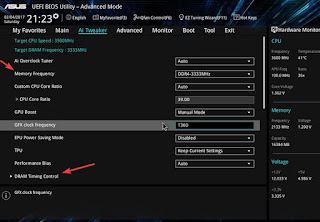
Dopo ogni modifica vi consigliamo di salvare e riavviare il computer, così da poter constatare la stabilità del sistema.
Se vogliamo spingere oltre i limiti le memorie RAM, molte schede madri da gaming permettono di modificare anche il voltaggio, ma vi consigliamo di non provare nulla se non siamo in grado di gestire eventuali errori o problemi.
Nell'overclocking manuale tutto è a tentativi: dobbiamo ogni volta modificare e riavviare fin a quanto non troviamo un punto "instabile", così da sapere esattamente fin dove spingerci.
Anche se non siamo dei super esperti di computer, possiamo comunque overcloccare la RAM scegliendo i banchi di memoria giusti e utilizzando il profilo XMP, per ottenere un overclock facile, duraturo e sicuro. Se invece sappiamo esattamente "dove mettere le mani", non c'è molto altro da dire, visto che sapete già quale schermata del BIOS/UEFI aprire per poter spingere le RAM oltre i loro limiti di fabbrica.
La RAM è necessaria per qualsiasi sistema e non sono sempre la CPU e la GPU che migliorano le prestazioni del tuo PC, ma anche la velocità della RAM si traduce in prestazioni migliori. Tecnicamente, l'overclock della RAM non è mai dannoso per un PC, se si fa nei limiti permessi dalla memoria in uso.
Per sapere tutto della RAM, affidiamoci ai programmi per conoscere l'hardware del computer e i singoli pezzi del PC e, specificatamente, come sapere quanta RAM ha il PC.
Se desideriamo fare overclock anche del processore e del chip video, vi rimandiamo alla lettura delle nostre guide su:
Programmi per Overclock di processore CPU e scheda video
Come fare Overclock di CPU Intel in modo semplice
Overclock GPU: Guida per potenziare la scheda grafica con Afterburner.

Posta un commento